群晖针对Office 365的NAS用户推出资料保护软体
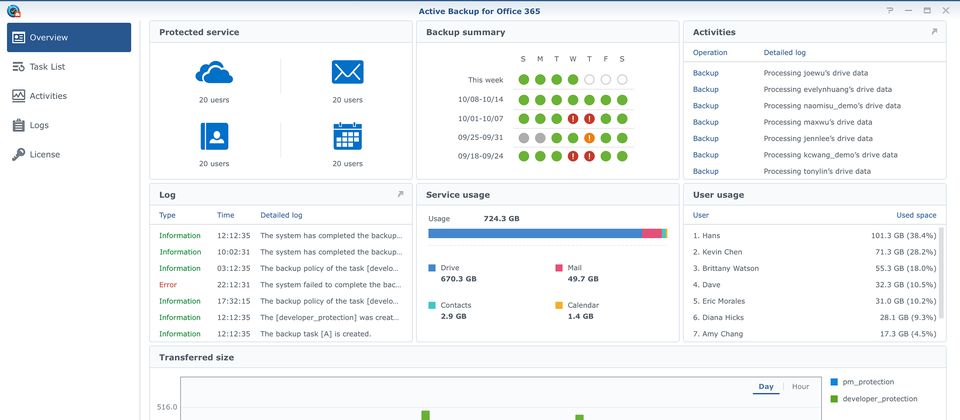
去年10月,群晖针对两大云端服务平台,推出备份加值应用套件,称为Active Backup for G Suite/Office 365,到了今年6月,该公司正式发表2.0版的Active Backup for Office 365,专门用来保护使用者在微软Office 365环境当中,所存放的档案、电子邮件、联络人、行事曆。而在新版当中,群晖提升了资料备份效能,并且允许管理者删除备份档(仅能删除该使用者的所有邮件备份,但目前无法删除邮件备份中的单一封邮件),增加资料管理弹性,同时,在云端服务环境的支援上,除了一般的Office 365,也特别涵盖到两种特殊的Office 365服务——Office 365 Germany,以及由世纪互联(21Vianet)所营运的Office 365。
这些原本位于云端服务的资料,经由Active Backup for Office 365执行备份作业之后,使用者可将複本存放到群晖NAS,而这套加值软体套件,也提供专属的网页主控台介面,方便用户新增、管理备份任务,当中可设定备份政策(排程、手动、持续备份),以及资料保存的政策(保留所有版本、限期保留备份版本),同时,也能监控、记录相关的活动。
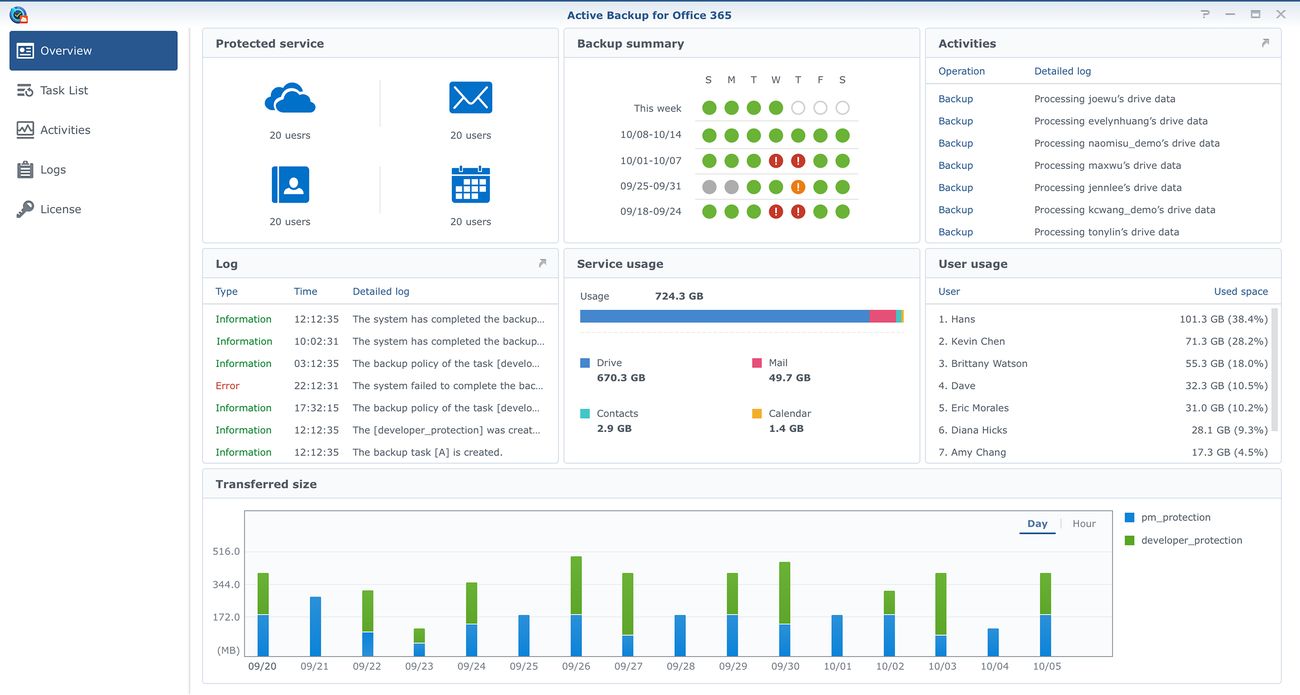
在Active Backup for Office 365网页管理主控台当中,如果想要总览系统整体的执行状态,可以点选左侧的Overview项目,右侧即列出所保护的Office 365服务类型与使用人数,以及整个月的每日备份工作进行状态的摘要、相关活动、动作记录、四大服务的储存空间用量、使用者储存空间使用量排行榜,最底下的图表,则是显示每天备份、还原作业的传输资料量。
若要取回先前备份的资料,Active Backup for Office 365可允许使用者透过网页介面来操作,若同时具备管理者权限,可回复与下载他人资料。而这套备份解决方案也支援细緻还原,使用者可在网页介面上,输入关键字来找到相关的内容、执行回复的功能,或者自行下载个别档案、邮件、邮件附档、联络人、行事曆活动。
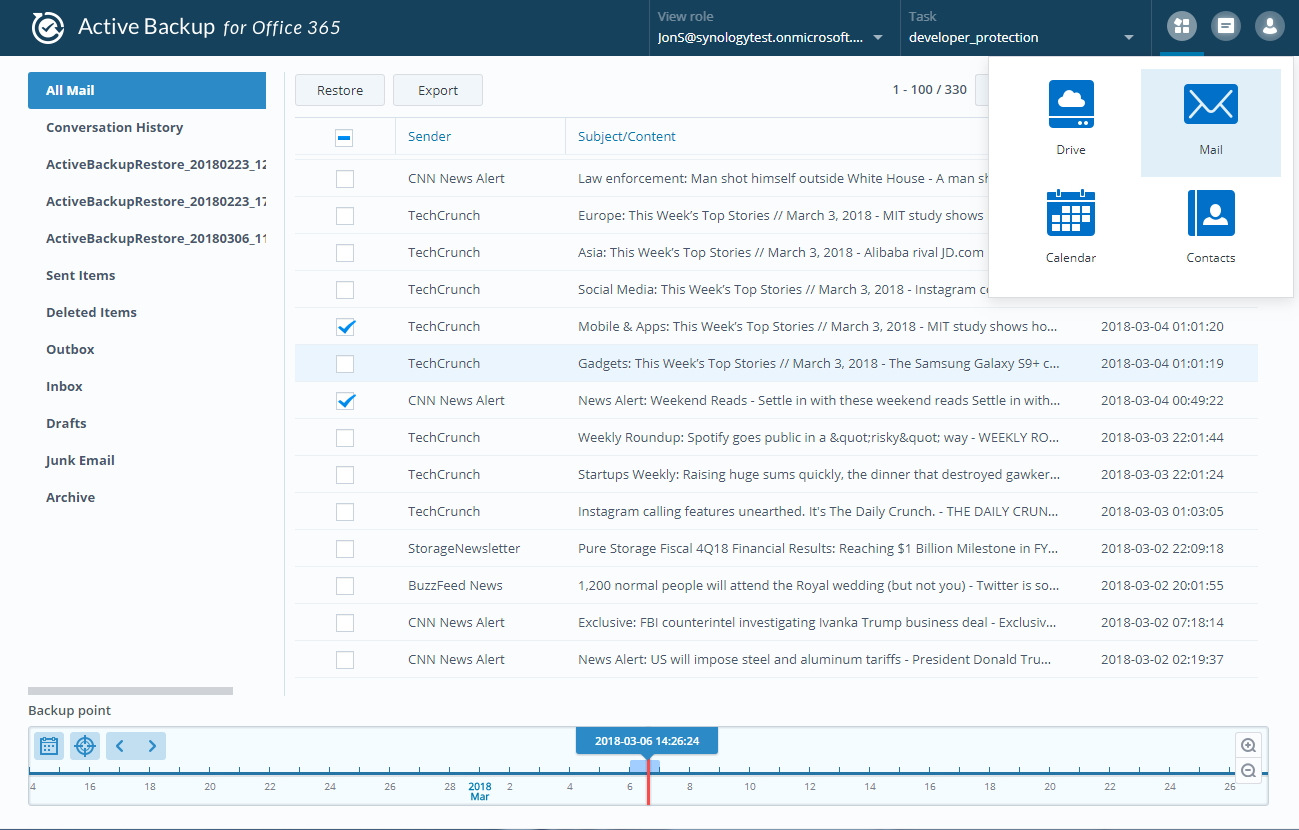
对于先前Active Backup for Office 365备份的资料,如果使用者想要还原,可连至管理主控台的网页入口介面,然后选择要恢复的资料类型是硬碟、邮件、日曆或联络人(点选从右上角的第一个图示,接着会出现代表上述项目的四个图示)。
图中还原作业示範的部分是电子邮件,介面左侧会列出邮件类型,右侧出现对应的邮件项目,然后选择所要还原的邮件,接着,点选还原(Restore)的按钮。汇出邮件也是类似的步骤,点选的按钮是汇出(Export)。我们若要搜寻邮件,则要移到网页底部的时间轴、点选放大镜图示。然后,到下展的视窗中,在主旨、寄件者、收件者等栏位输入关键字。
而对于备份下来的资料,Active Backup for Office 365在储存空间使用上,也针对群晖NAS採用的Brtfs档案系统,导入了两种资料缩减技术——单实例储存(Single Instance Storage,SIS),以及区块层级重複资料删除(Block-level deduplication)。前者在备份过程当中,只会针对不重複的资料来传输和储存,可减少频宽与储存空间的耗用,如此一来,资料仅需传送一次,而NAS端也仅需存放一份複本;后者则是基于档案区块的层级,来比对存放资料在变更前后的差异,并且只储存异动的部分。
产品资讯
群晖Active Backup for Office 365
●原厂:群晖(02)2552-1814
●建议售价:每台群晖NAS预设10组使用授权,可加买授权包来扩充
●适用的储存设备:採用x64处理器平台的群晖NAS
●备份来源:微软Office 365商务用及教育用版本
●备份目的地:群晖NAS
●採用的储存空间缩减技术:单实例储存、区块层级重複资料删除
【注:规格与价格由厂商提供,因时有异动,正确资讯请洽厂商】
免责声明:本文由用户上传,如有侵权请联系删除!
猜你喜欢
最新文章
- 个性标签写什么好8个字(个性标签8个字简介介绍)
- 贴吧和i吧有什么区别(贴吧和i吧有什么区别)
- 东北话得细小是什么意思(东北话小得得是啥意思)
- 太姥山旅游最新攻略一日游(太姥山旅游线路)
- 12月有什么好电影上映(12月上映好看的电影)
- 妒海主题曲百度云(泰剧妒海的主题曲和片尾mp3格式的谁有谢谢)
- 元奎在好莱坞拍过多少电影(指导过多少电影 都叫什么)
- 怎么关闭wps删除提示(wps屏幕提醒怎么关闭简介介绍)
- 4399弹弹堂vip折扣券(4399弹弹堂怎么刷点券啊)
- 企业天猫入驻条件及费用(天猫入驻条件及费用简介介绍)
- 尹相杰母亲是马玉涛吗(尹相杰母亲是马玉涛吗)
- 冬至应该吃什么食物(冬至应该吃什么食物)
- nokia6600复刻版本(NOKIA6630~~~)
- 新年快乐日语怎么说(新年快乐日语怎么说)
- 工作交接清单怎样写,格式是怎样的(工作交接清单怎样写格式是怎样的简介介绍)
- 为什么我的梦幻诛仙人物快捷键用不出来(求高手解答 我换了很多台机子了)
- 三星note3开不了机(三星note1手机为什么开不了机)
- 迅雷种子怎么提取(前缀是什么)
- poison(ivy 什么意思)
- 魔法卡片掉卡规则(魔法卡片中怎么没有变闪卡的卡友)
- 眼部结构简图(眼部结构简介介绍)
- 武汉外高国际部学费(武汉外高出国)
- 湖南台为什么叫马桶(湖南台为什么叫芒果台)
- 公元前10000年是什么年(公元前10000年)
